
Mac पर अपने Apple खाते से साइन इन या साइन आउट करें
आप Mac पर सिस्टम सेटिंग्ज़ में अपने Apple खाते से साइन इन कर सकते हैं। साइन इन करने के बाद, अपनी व्यक्तिगत जानकारी, साइन-इन और सुरक्षा सेटिंग्ज़, भुगतान और शिपिंग जानकारी और बहुत कुछ बदलने के लिए Apple खाता सेटिंग्ज़ का उपयोग कर सकते हैं।
अगर आपके पास Apple खाता नहीं है और बनाना चाहते हैं, तो Apple खाता बनाएँ देखें।
महत्वपूर्ण : अगर आप अपने Apple खाते से जुड़ा ईमेल पता या पासवर्ड भूल गए हैं या उसे रीसेट करने की आवश्यकता है, तो Apple सहायता आलेख यदि आप अपने Apple खाते के साथ इस्तेमाल होने वाला ईमेल पता या फ़ोन नंबर भूल गए हैं और यदि आप अपना Apple खाता पासवर्ड भूल गए हैं देखें।
अपने Apple खाते में साइन इन करें
अपने Mac पर, Apple मेनू

यदि आप अपना नाम देखते हैं, तो आप पहले से ही साइन इन हैं।
अपना Apple खाता ईमेल पता या फ़ोन नंबर दर्ज करें, फिर जारी रखें पर क्लिक करें।
अपना पासवर्ड दर्ज करें, जारी रखें पर क्लिक करें, फिर स्क्रीन पर आने वाले निर्देशों का पालन करें।
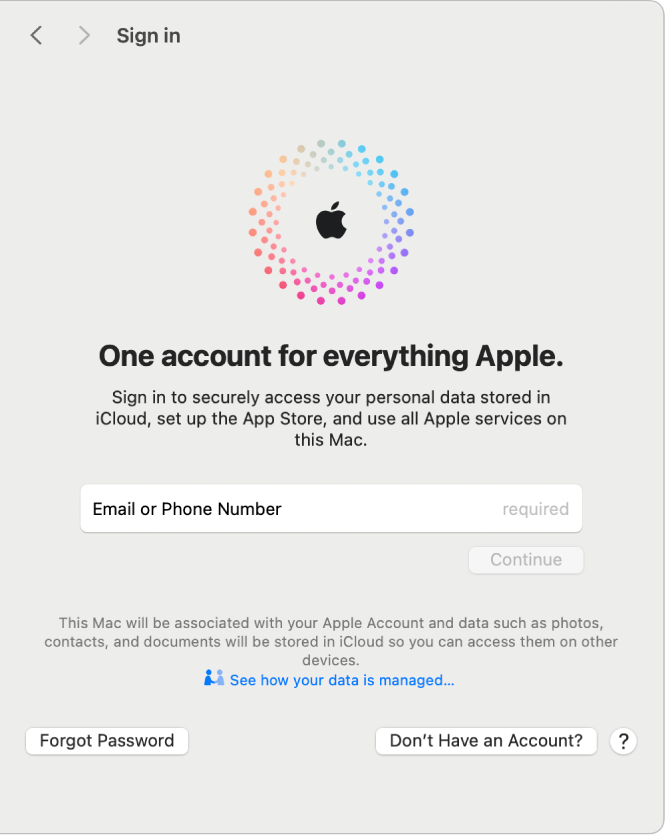
अपने Apple खाते से साइन आउट करें
दूसरों को अपनी खाता जानकारी और आपके Mac पर Apple सेवाएँ ऐक्सेस करने से रोकने के लिए—जैसे कि अपना कंप्यूटर बेचते या देते हुए अपने Apple खाते से साइन आउट करें। Apple सहायता आलेख अपना Mac बेचने, देने या ट्रेड इन या रीसाइकल करने से पहले क्या करें देखें।
अपने Mac पर, Apple मेनू

साइन आउट पर क्लिक करें (आपको नीचे स्क्रोल करने की आवश्यकता हो सकती है)।
iCloud में संग्रहित अपना डेटा कॉपी और डाउनलोड करने के लिए ऑनस्क्रीन निर्देशों का पालन करें।
अपने Apple खाते से साइन आउट करने के बारे में अधिक जानकारी के लिए अगर आप अपनी Apple खाता सेटिंग्ज़ से साइन आउट करते हैं देखें।
Apple खाता वेबसाइट पर अपनी Apple खाता सेटिंग्ज़ बदलने की जानकारी के लिए अपना Apple खाता पृष्ठ देखें।
अपने iPhone या iPad का उपयोग करके Apple खाता सेटिंग्ज़ बदलने के बारे में जानकारी के लिए, iPhone यूज़र गाइड में अपने iPhone पर अपने Apple खाते से साइन इन करें या iPad यूज़र गाइड में अपने iPad पर अपने Apple खाते से साइन इन करें देखें।